- Forfatter Jason Gerald [email protected].
- Public 2024-01-11 03:47.
- Sist endret 2025-01-23 12:42.
Java -programmering sies å være et av de viktigste aspektene ved databehandling. Dagens applikasjoner og programmer er programmert med Java, fra spill til mobilapplikasjoner. Eclipse er et skriptredigeringsprogram for utvikling av Java -programmer. Denne applikasjonen lar elevene skrive og kompilere Java -kode, samt kjøre Java -programmer.
Steg
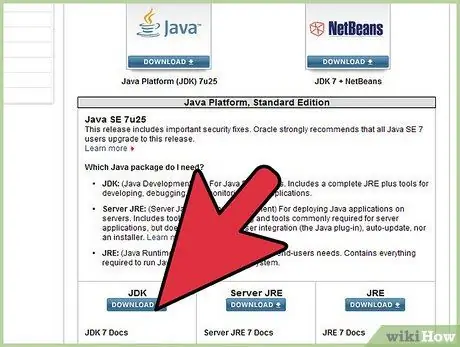
Trinn 1. Besøk Java -nedlastingssiden på Oracle -siden for å finne nedlastingskoblingen for JDK -miljøet
Rull til du finner "Java SE 6 Update 43", og last deretter ned JDK.
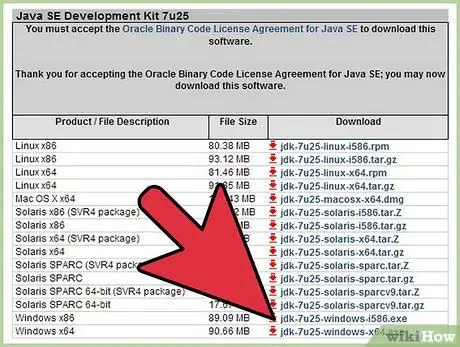
Trinn 2. Etter å ha klikket "Last ned", godtar du servicereglene og velger operativsystemet for å laste ned JDK
JDK er tilgjengelig for Windows, Mac, Linux og mer.
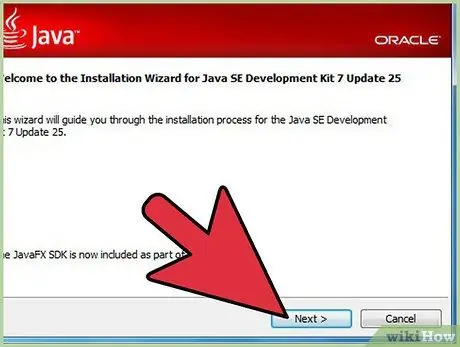
Trinn 3. Når nedlastingen er fullført, dobbeltklikker du på installasjonsfilen for å installere JDK
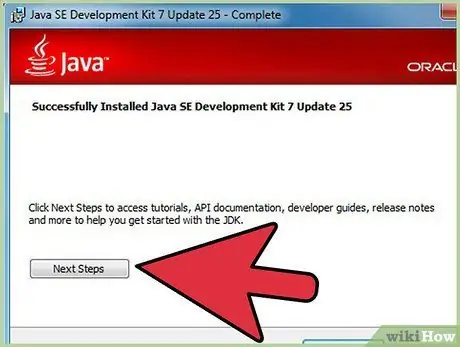
Trinn 4. Etter den første installasjonen vil du se et popup-vindu for å velge plasseringen for å lagre Java-kildefilene
Du kan velge å erstatte mappen, eller bruke standarden etter.
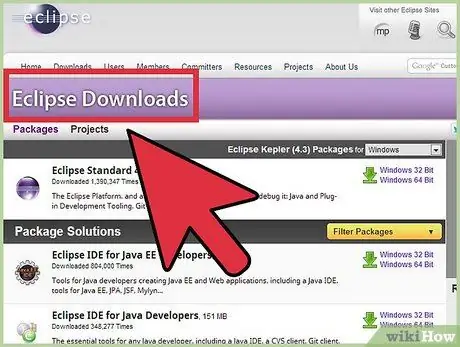
Trinn 5. Når JDK -installasjonen er fullført, begynner du å installere Eclipse
Besøk
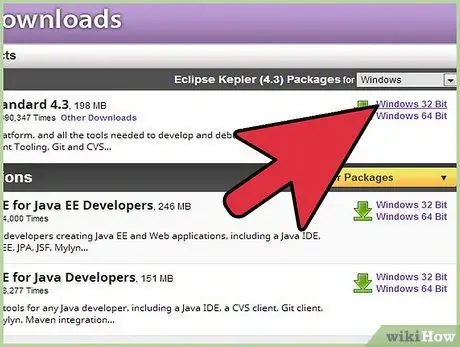
Trinn 6. Hvis du bruker Windows, laster du ned Eclipse i henhold til hvilken type operativsystem du har
Eclipse er tilgjengelig for både 32-biters og 64-biters versjoner av Windows.
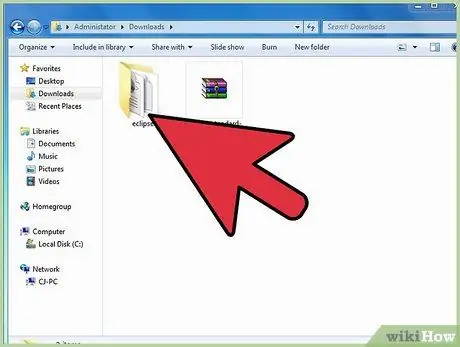
Trinn 7. Når du er ferdig med å laste ned Eclipse -arkivet, trekker du ut arkivet
Du vil se formørkelsesmappen der den ble hentet ut. Det kan være lurt å trekke ut Eclipse i C: / slik at installasjonsfilene kan nås i mappen "C: / Eclipse". Alternativt kan du også flytte de utpakkede filene til C: \. Siden Eclipse ikke har et installasjonsprogram, kan du ganske enkelt dobbeltklikke filen Eclipse.exe for å kjøre Eclipse.
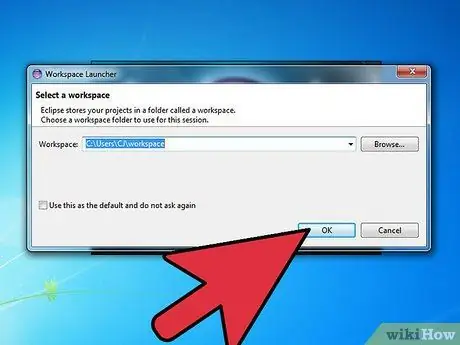
Trinn 8. Etter at Eclipse er hentet ut og installert, opprett en arbeidsmappe for å lagre programfilene du opprettet
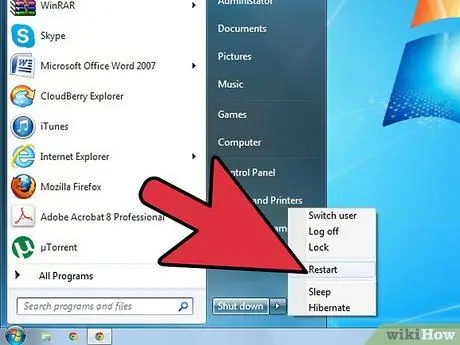
Trinn 9. Etter at du har installert Eclipse, starter du datamaskinen på nytt for å oppdatere systemminnet
Når datamaskinen starter på nytt, vil det også skje konfigurasjonsendringer og registreringer utført av installasjons-/avinstalleringsprogrammet.






